下面我們通過(guò)一組Gif動(dòng)畫來(lái)了解一下Win10全新開(kāi)始菜單中的一些基本操作。當(dāng)然,對(duì)于很多朋友來(lái)說(shuō),這些操作都過(guò)于簡(jiǎn)單了, 不過(guò)考慮到Win10很快將正式發(fā)布,我們?yōu)榧磳⑥D(zhuǎn)入Win10的新手朋友們準(zhǔn)備這些內(nèi)容。
? 將應(yīng)用固定到開(kāi)始菜單/開(kāi)始屏幕
操作方法:在左側(cè)右鍵單擊應(yīng)用項(xiàng)目—>選擇“固定到開(kāi)始屏幕”,之后應(yīng)用圖標(biāo)或磁貼就會(huì)出現(xiàn)在右側(cè)區(qū)域中。
? 將應(yīng)用固定到任務(wù)欄
從Win7開(kāi)始,系統(tǒng)任務(wù)欄升級(jí)為超級(jí)任務(wù)欄,可以將常用的應(yīng)用固定到任務(wù)欄方便日常使用。在Win10中將應(yīng)用固定到任務(wù)欄的方法為:
在開(kāi)始菜單中右鍵單擊某個(gè)應(yīng)用項(xiàng)目—>選擇“固定到任務(wù)欄”
? 調(diào)整動(dòng)態(tài)磁貼大小
調(diào)整動(dòng)態(tài)磁貼尺寸的方法為:右鍵單擊動(dòng)態(tài)磁貼—>調(diào)整大小—>選擇合適的大小即可。
? 關(guān)閉動(dòng)態(tài)磁貼
如果你不喜歡磁貼中顯示內(nèi)容,可以選擇關(guān)閉動(dòng)態(tài)磁貼,方法:右鍵單擊磁貼—>選擇“關(guān)閉動(dòng)態(tài)磁貼”。
? 在開(kāi)始菜單左下角顯示更多內(nèi)容
在開(kāi)始菜單的左下角可以顯示更多文件夾,包括下載、音樂(lè)、圖片等,這些文件夾在Win7開(kāi)始菜單中是默認(rèn)顯示的。Win10中需要在設(shè)置中打開(kāi),如圖所示。
? 在所有應(yīng)用列表中快速查找應(yīng)用
Win10所有應(yīng)用列表提供了首字母索引功能,方便快速查找應(yīng)用,當(dāng)然,這需要你事先對(duì)應(yīng)用的名稱和所屬文件夾有所了解。比如,在Win10中IE瀏覽器位于Windows附件之下,你可以通過(guò)圖中所示操作找到IE11瀏覽器。除此之外,你還可以通過(guò)Cortana小娜搜索來(lái)快速查找應(yīng)用。
? 將應(yīng)用項(xiàng)目從常用應(yīng)用中刪除
始菜單怎么變回win7風(fēng)格.jpg)
轉(zhuǎn)載請(qǐng)注明:教你win10開(kāi)始菜單怎么變回win7風(fēng)格 | 快導(dǎo)航網(wǎng)



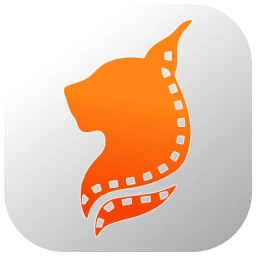



 川公網(wǎng)安備51012402001058號(hào)
川公網(wǎng)安備51012402001058號(hào)